win7虚拟机可以让我们做一些不敢在自己的电脑系统上做担心造成伤害的操作,所以今天小编也是带来了win7安装虚拟机步骤,下面让我们一起来看一下吧。
工具/原料:
系统版本:win7
品牌型号:联想
软件版本:vmware
win7安装虚拟机方法:
1、首先我们需要在官方网站下载:https://msdn.itellyou.cn/原装镜像。

2、我们可以使用iHasher检验一下完整性,确定SHA1值跟我们下载的那个SHA1值一样就行。
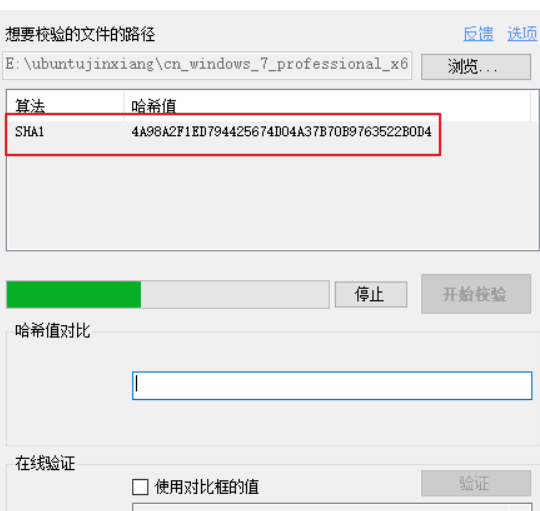
3、打开vmware虚拟机,新建虚拟机。

4、选择自定义。
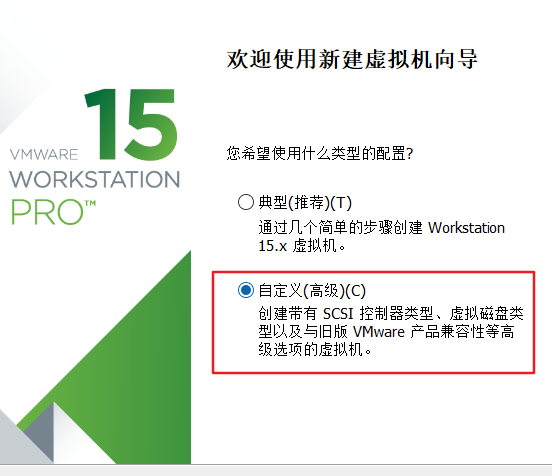
5、这里选择win7镜像,我们选稍后安装操作系统,点击下一步。

6、根据向导指示,选择合适的安装位置,固件类型选bios,适当配置处理器数量。
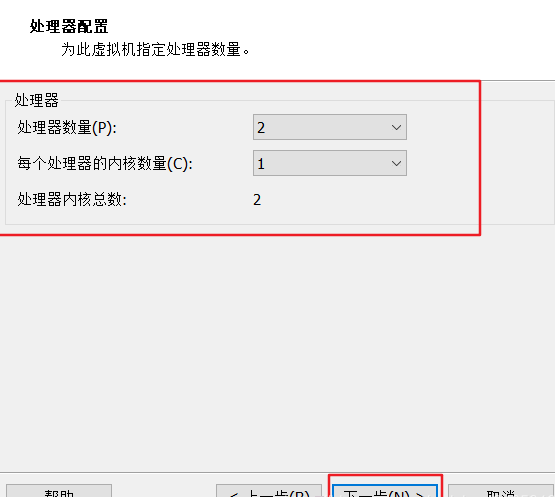
7、选择此虚拟机内存,也是根据电脑配置,最好在2G以后。

8、按照默认或推荐设置。

9、分配磁盘的话,建议win7 32位系统在20G以上,win7 64位系统在30G以上,如果我们虚拟机安装在固态硬盘上,建议选将磁盘存储为单个文件,如果你安装在机械硬盘上,建议将磁盘存储拆分为多个文件。

10、默认,点击下一步。点击自定义硬件,检查一下。
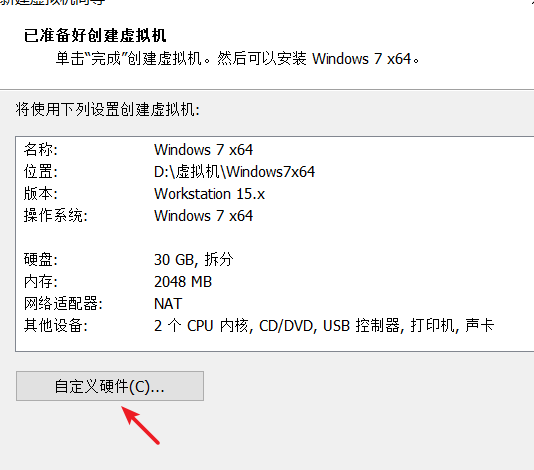
11、检查完毕,点击完成。

12、看到此页面,先不要点击运行此虚拟机,双击CD/DVD(SATA)。

13、这里选择win7镜像文件,点击确定。
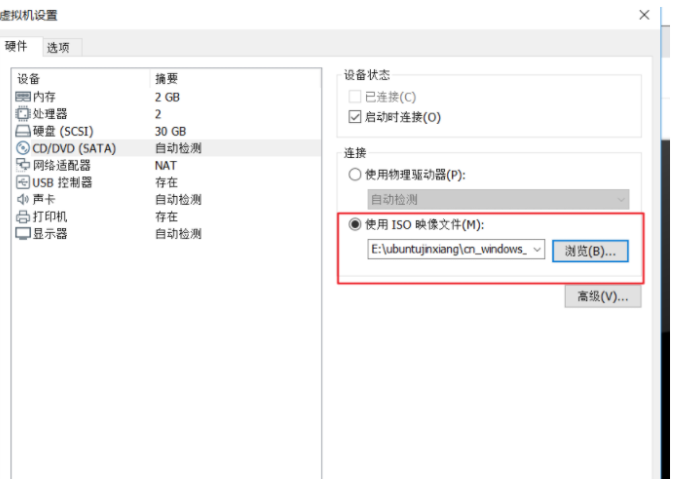
14、点击开启此虚拟机。

15、开始安装。

16、根据使用习惯来选择。


17、安装完成之后,随便输入输入用户名和计算机名,,然后点击下一步。
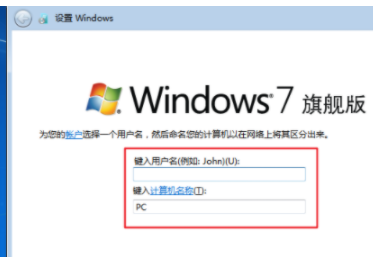
18、输入密码,下一步。

19、根据我们自己想要使用哪一个版本来输入产品密匙。
win7旗舰版激活密钥
236TW-X778T-8MV9F-937GT-QVKBB
J783Y-JKQWR-677Q8-KCXTF-BHWGC
C4M9W-WPRDG-QBB3F-VM9K8-KDQ9Y
2VCGQ-BRVJ4-2HGJ2-K36X9-J66JG
236TW-X778T-8MV9F-937GT-QVKBB
87VT2-FY2XW-F7K39-W3T8R-XMFGF
MGX79-TPQB9-KQ248-KXR2V-DHRTD
FJHWT-KDGHY-K2384-93CT7-323RC
win7专业版激活密钥
TF3Q7-YYP8R-D78R7-W9Q9M-DXVBK
J8D39-J2WM3-6368H-JV8G9-BYJJQ
P3H89-V3P2R-JVBTF-YM2J2-FTMT3
RGM4T-3VT6B-GTYPY-3FHP2-HV2YJ
TTY4D-RDKK9-TYB2T-68WJW-M69KJ
BWPX2-XK2T8-3GV2W-KHQVP-QXCDV
win7家庭版激活密钥
72C8D-KQ9Y4-FGBCD-WY9WG-BD92C
GV7X4-92M4D-6F69V-RFGP9-3FBBD
4JCWB-FVHJJ-XCPKC-CTWDP-QQQ9M
WXM3Y-H2GDY-TKFQH-6GQQF-7VG8P
V6V3G-9DB2T-BD4VC-44JVQ-6BVR2

20、按照向导安装完成即可。进入此界面就安装好了。

总结:
我们可以在提前在官网上下载系统文件,然后利用vmware虚拟机来帮助我们安装win7虚拟机。
Copyright ©2018-2023 www.958358.com 粤ICP备19111771号-7 增值电信业务经营许可证 粤B2-20231006